设置谷歌浏览器允许弹出式窗口
 发布于2024-11-27 阅读(0)
发布于2024-11-27 阅读(0)
扫一扫,手机访问
谷歌浏览器如何设置允许弹出窗口?谷歌浏览器是一款兼容性非常不错的网络浏览器软件,很多人喜欢使用这款浏览器进行办公或者学习,由用户表示,当网站给自己发送信息的时候,弹出的窗口被浏览器给阻止了,这个时候我们需要进入设置里,点击允许弹出窗口就可以了。接下来小编就给大家带来谷歌浏览器设置允许弹出窗口教程详解,有需要的朋友不妨来学习一下。

谷歌浏览器设置允许弹出窗口教程详解
在电脑桌面上找到谷歌浏览器图标,双击打开后,点击右上角的三个点图标,打开更多选项菜单。
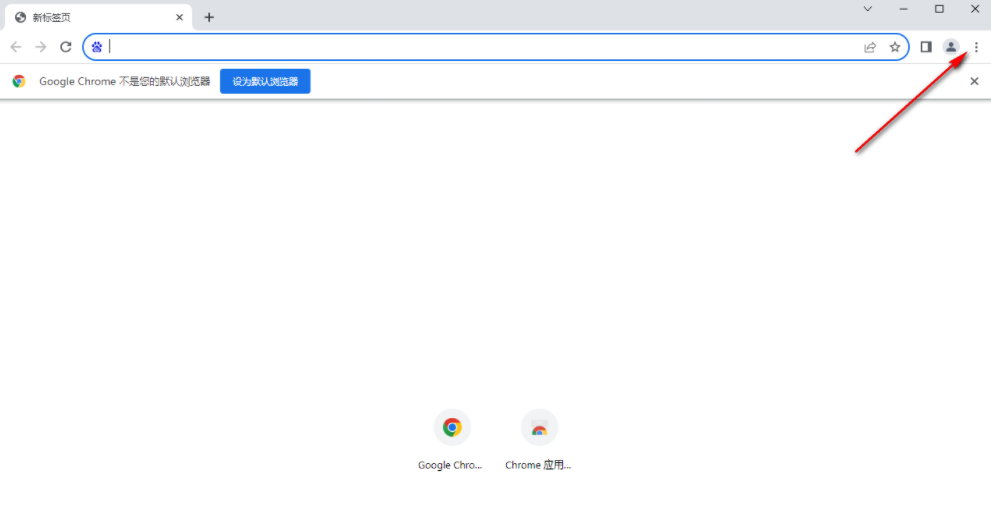
2.之后即可在打开的子选项中找到【设置】选项,将其进行单击一下(如图所示)。
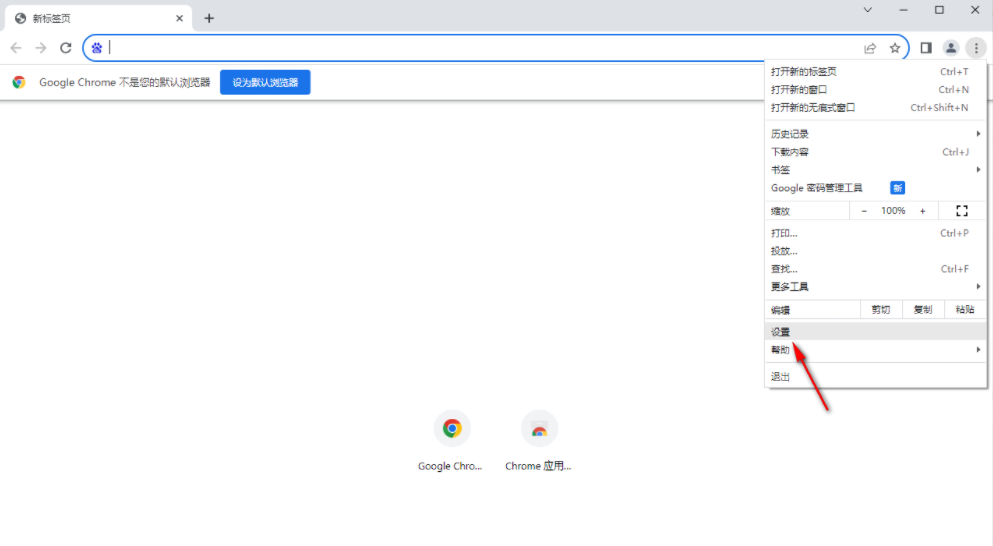
3.随后即可进入到设置窗口中,然后将左侧的【隐私和安全】选项卡点击打开,在该选项卡下进行相应的设置(如图所示)。
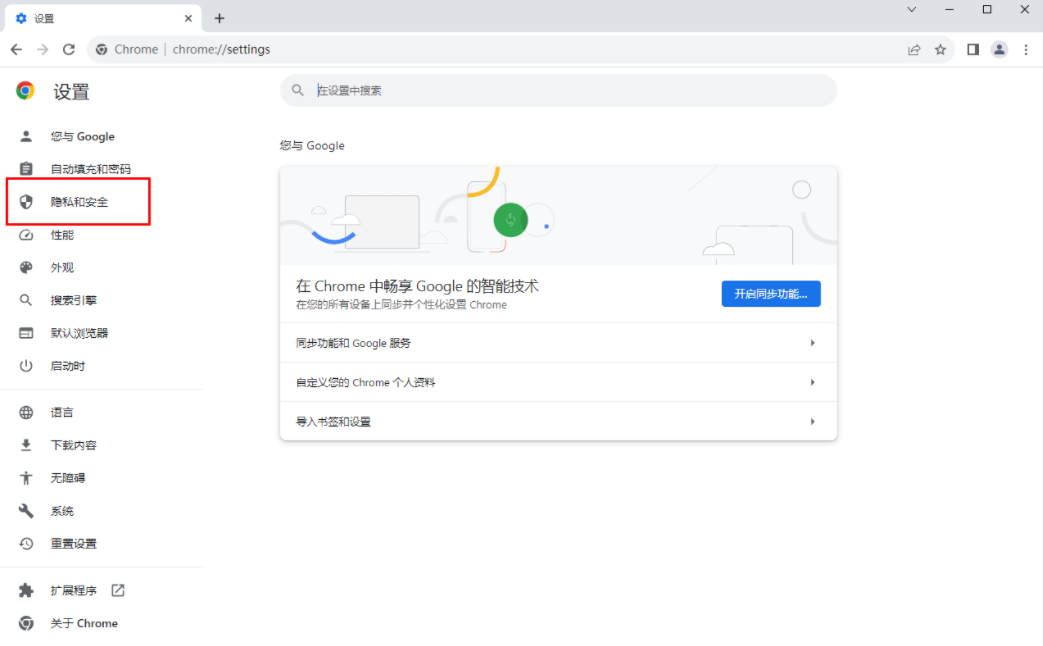
4.之后,在右侧的页面中,找到【网站设置】选项,点击进入到该设置选项的窗口中(如图所示)。
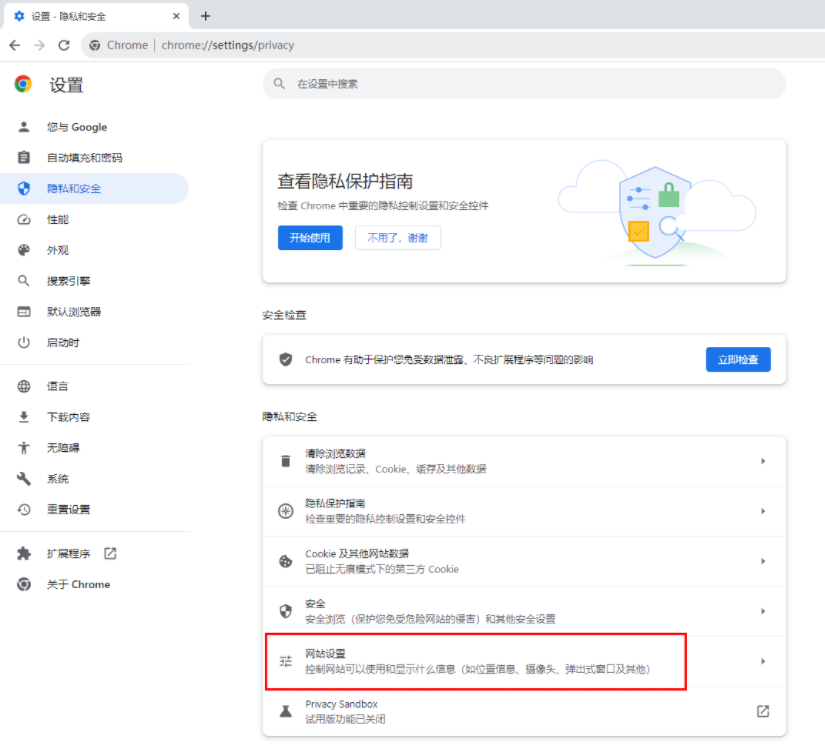
5.之后将页面进行滚动操作,直到找到【弹出式窗口和重定向】功能,将该功能进行扩展点击(如图所示)。
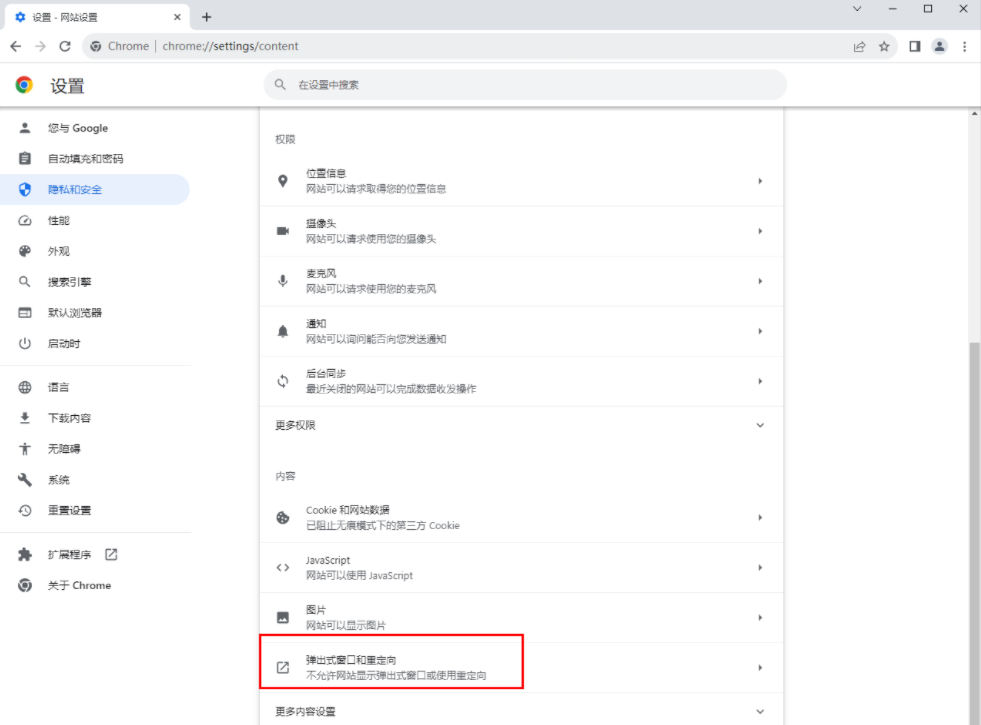
6.这时即可进入到该功能选项的页面中,直接将【网站可以发送弹出式窗口并使用重定向】功能选项进行勾选上就好了,如果你想要设置只允许其中自己需要的网站允许弹窗,那么在【允许发送弹出式窗口并使用重定向】下进行添加该网站即可(如图所示)。
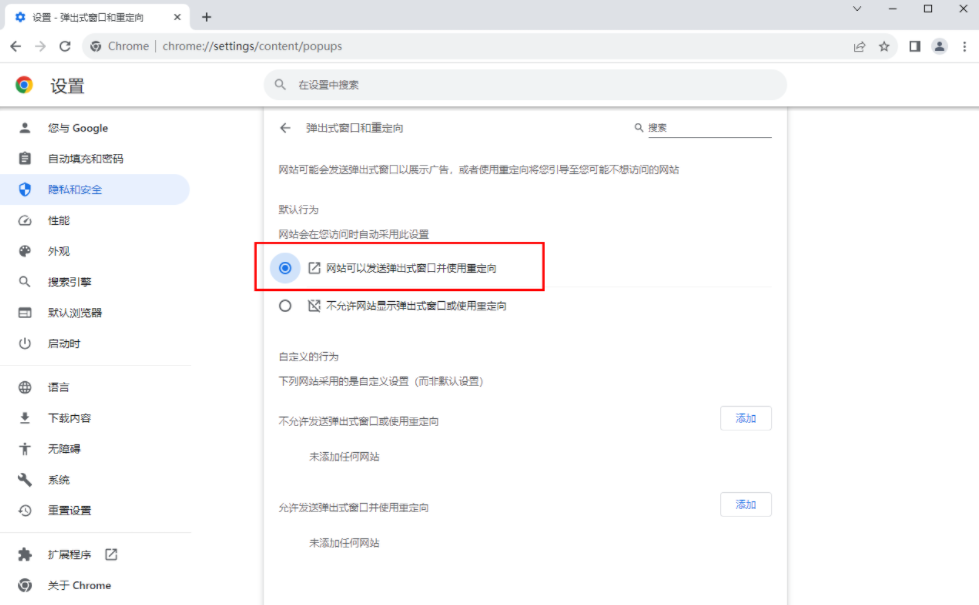
本文转载于:https://www.liulanqidaquan.cn/course/ggjc/1440.html 如有侵犯,请联系admin@zhengruan.com删除
产品推荐
-

售后无忧
立即购买>- DAEMON Tools Lite 10【序列号终身授权 + 中文版 + Win】
-
¥150.00
office旗舰店
-

售后无忧
立即购买>- DAEMON Tools Ultra 5【序列号终身授权 + 中文版 + Win】
-
¥198.00
office旗舰店
-

售后无忧
立即购买>- DAEMON Tools Pro 8【序列号终身授权 + 中文版 + Win】
-
¥189.00
office旗舰店
-

售后无忧
立即购买>- CorelDRAW X8 简体中文【标准版 + Win】
-
¥1788.00
office旗舰店
-
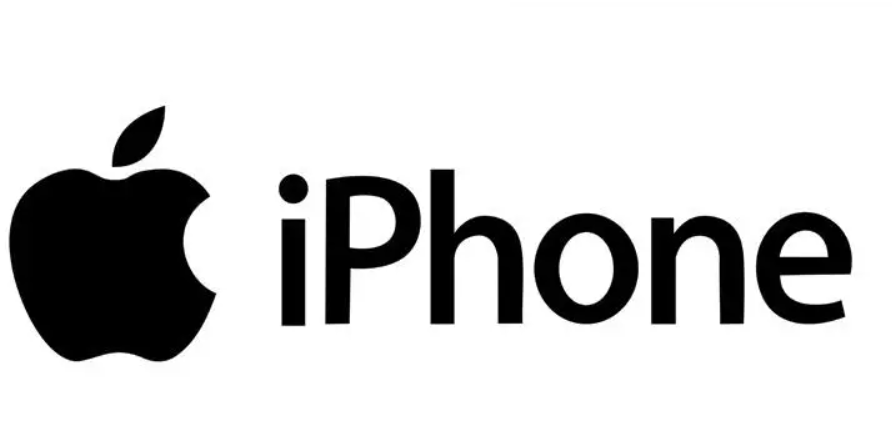 正版软件
正版软件
- 激活苹果手机游戏模式的方法
- 为了适应消费者的游戏性能要求,各种手机厂商也是为自己的手机品牌添加了游戏模式的概念。能够在用户玩游戏的过程中免受打扰,提高手机性能和内存,那么很多苹果手机用户就非常好奇,苹果手机的游戏模式究竟该如何打开,这篇教程攻略就将为大家详细介绍,希望能帮助到各位有需要的小伙伴们。首先我们先打开苹果手机的设置列表,找到其中的专注模式然后在右上角可以看到一个加号,我们点击一下随后就能看到专属模式下的游戏选项,我们点击游戏即可最后技能打开游戏专注模式了
- 5分钟前 苹果手机 开启游戏模式 0
-
 正版软件
正版软件
- 小红书评论为何仅限于自身?评论在小红书上的点赞有什么影响?
- 小红书作为一款流行的社交媒体平台,为广大用户提供了分享生活、交流心得的空间。有些用户发现,在小红书上,只有自己发布的评论会被显示,而其他用户的评论则无法看到。本文将围绕“为什么小红书只显示自己的评论”这一主题,探讨小红书评论显示机制的原因及可能的影响。一、为什么小红书只显示自己的评论?小红书使用独特的算法来展示评论,可能会更倾向于显示用户自己的评论,以提升用户在平台上的参与度和互动性。2.内容审核:为了维护社区环境和用户体验,小红书对评论内容进行严格审核。如果评论涉及违规、低俗、广告等不良信息,可能会被系
- 10分钟前 评论 小红书 0
-
 正版软件
正版软件
-
 正版软件
正版软件
- 在哪里可以修改boss直聘的微信号
- Boss直聘不仅是一款广受欢迎的找工作软件,更是一款众多求职者信赖的平台。在这个软件上,用户能轻松浏览到各种职位信息,并与招聘方进行直接沟通。而对于许多用户来说,如何在Boss直聘上设置或更改微信号可能还不太了解,那么在下文中本站小编就将为大家带来详细的修改步骤攻略介绍,想要了解的用户们快来千万不容错过,有需要的小伙伴们快来跟着本文的教程一起操作吧!boss直聘微信号在哪里改答案:【boss直聘】-【我的】-【头像】-【信息图标】-【微信号】-【确定】。具体步骤:1、首先打开boss直聘软件,进入到首页中
- 40分钟前 微信号 boss直聘 0
-
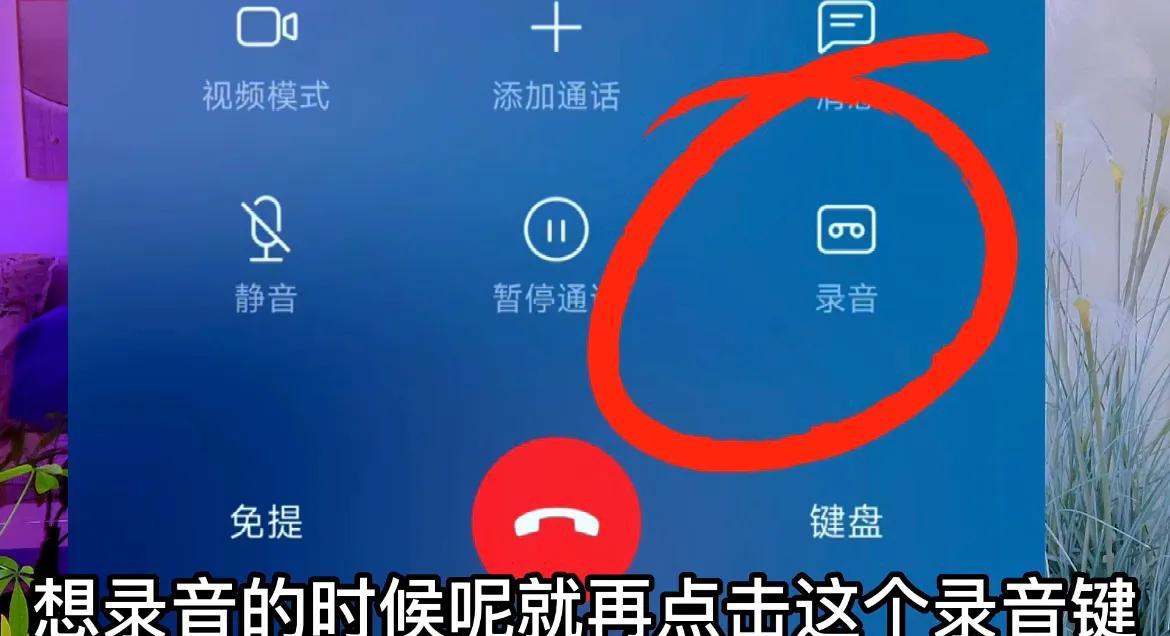 正版软件
正版软件
- 如何开启通话自动录音功能:操作步骤详解
- 现在的手机是我们重要的交流沟通的工具,经常会有一些重要的通话。需要我们通过录音的形式给他保存下来,有时候通话的时候可能就会比较着急,而会导致忘记按这个录音键,从而会造成一些严重的后果,下面的就给大家分享一下。我们只需要先打开这个设置,就可以把所有的通话进行录音,在视频的后面我再教大家,我们如果使用微信语音通话的时候,又应该如何开启这个录音的功能,建议大家耐心的把视频看完,并且点赞收藏,相信以后你也会用得到的,通常情况下,我们可以在通话界面找到录音功能,只需点击录音键,便可开始录制整个通话过程。但有时候由于
- 50分钟前 设置 通话 0
最新发布
-
 1
1
-
 2
2
-
 3
3
-
 4
4
-
 5
5
-
 6
6
- 微软预告:移动端Edge获得单点登录等诸多功能
- 1796天前
-
 7
7
-
 8
8
- Win10Sets多标签功能下线了 微软回应正在优化
- 1805天前
-
 9
9
- Windows10五月更新存储空间条件变更了
- 1828天前
相关推荐
热门关注
-

- Xshell 6 简体中文
- ¥899.00-¥1149.00
-

- DaVinci Resolve Studio 16 简体中文
- ¥2550.00-¥2550.00
-

- Camtasia 2019 简体中文
- ¥689.00-¥689.00
-

- Luminar 3 简体中文
- ¥288.00-¥288.00
-

- Apowersoft 录屏王 简体中文
- ¥129.00-¥339.00